¿Olvidó la contraseña de mi iPhone? Qué debes hacer en este caso, debes saber que hay formas de hacerlo. En este artículo, le mostraremos 3 métodos importantes que resuelven el olvido de la contraseña del iPhone, que se basan en iTunes, iCloud y MagFone iPhone Unlocker.

Este método depende del programa iTunes, a través del cual puede restaurar el teléfono iPhone con un proceso de escaneo de todos los datos y archivos en él, que es la opción que usamos para llamar a la configuración de fábrica, como es el caso cuando configuró el teléfono por primera vez. Si ya ha realizado una copia de seguridad de los datos de su iPhone, puede usar este método.
Estos son los pasos sobre cómo desbloquear iPhone sin contraseña usando iTunes
Paso 1:: Abra el programa iTunes en su computadora, ponga su teléfono en modo de recuperación y conéctelo a la computadora.
Paso 2: Después de que el programa pueda ver su teléfono, aparecerá un mensaje que indica que su iPhone ha encontrado un problema y debe actualizarlo a las últimas versiones de iOS o restablecer los valores de fábrica. Haga clic en Restaurar y confírmelo.
Paso 3:: Después de restablecer su iPhone a la configuración de fábrica, el dispositivo se desbloqueará sin mostrarle la pantalla del código de acceso. Aquí puede configurarlo y reemplazar los datos con la última copia de seguridad que guardó.
Método 2: descodificar iPhone a través de MagFone iPhone Unlocker
Si no tiene experiencia con iTunes en el primer método o tiene problemas para instalarlo en la computadora por una razón u otra, aquí puede usar algunas herramientas profesionales para ayudarlo, y aquí confiaremos en la herramienta MagFone iPhone Unlocker.
Esta herramienta no solo desbloquea el código de acceso de la pantalla, sino que también tiene la capacidad de borrar Apple ID y MDM con unos pocos clics, así como la contraseña de Screen Time, ya que esta herramienta ha estado funcionando con Windows desde Windows XP y en computadoras Mac con macOS 10.8 o posterior.
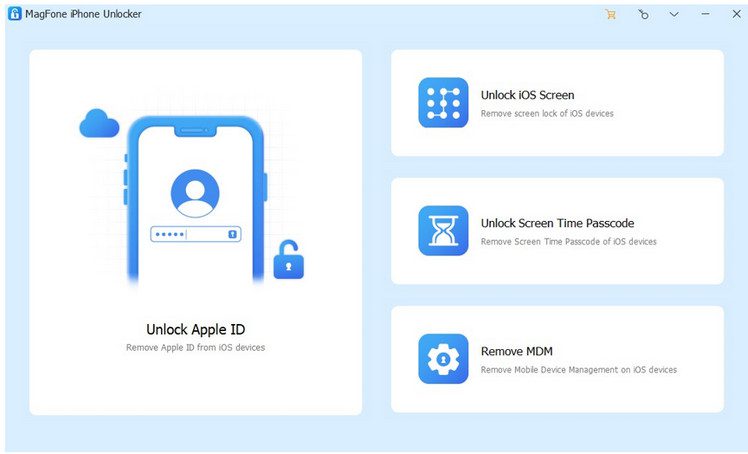
Características principales de MagFone iPhone Unlocker Tool:
- Profesional: una herramienta capaz de desbloquear y cancelar cualquier tipo de contraseña de la pantalla del iPhone, eliminar la ID de Apple; omitir la contraseña de MDM y el tiempo de pantalla.
- Fácil de usar: le permite desbloquear su iPhone, iPad o iPod touch en sencillos pasos.
- Efectivo – Alta tasa de éxito en la ejecución de la tarea.
- Versátil: admite versiones de iOS desde iOS 7 y también es compatible con iOS 16.
- Seguro – 100% seguro para su privacidad.
Estos son los pasos para desbloquear iPhone sin contraseña con MagFone iPhone Unlocker
Paso 1: Lanzamiento MagFone iPhone Unlocker
Conecte su dispositivo telefónico a su computadora e inicie MagFone iPhone Unlocker. Verás que su interfaz tiene 4 opciones, tienes que hacer clic en la opción de desbloqueo de pantalla de iOS. Luego haga clic en el botón "Inicio".
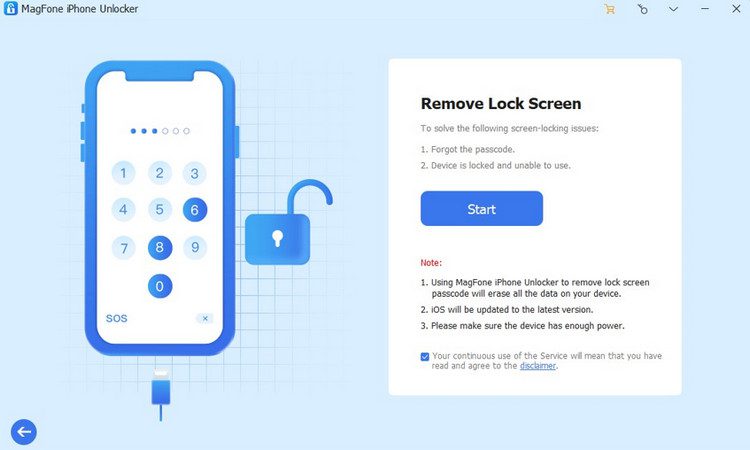
Paso 2: lleva tu iPhone al modo DFU o al modo de recuperación
Coloque el iPhone que desea desbloquear en modo DFU o modo de recuperación de acuerdo con las instrucciones proporcionadas por el software MagFone.
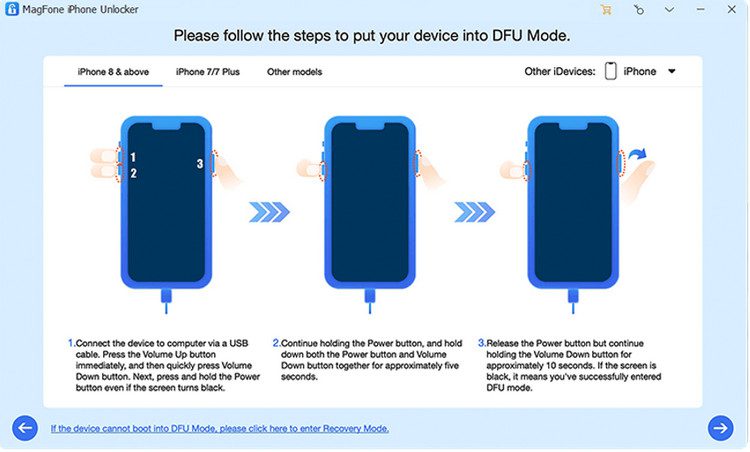
Paso 3: Descargar el paquete de firmware
El programa reconocerá automáticamente la información de su teléfono y verificará si es correcta, luego haga clic en el botón para descargar el paquete de firmware apropiado para su dispositivo telefónico.
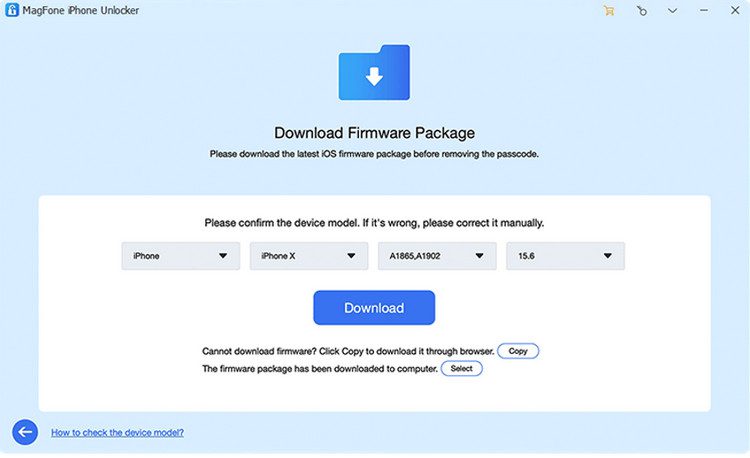
Paso 4: desbloquea el código de acceso del iPhone
Después del paso anterior, haga clic en el botón (Abrir). Una vez que el proceso de desbloqueo aparece en la pantalla, ahora puede encender su teléfono sin el código de acceso y restablecerlo nuevamente.
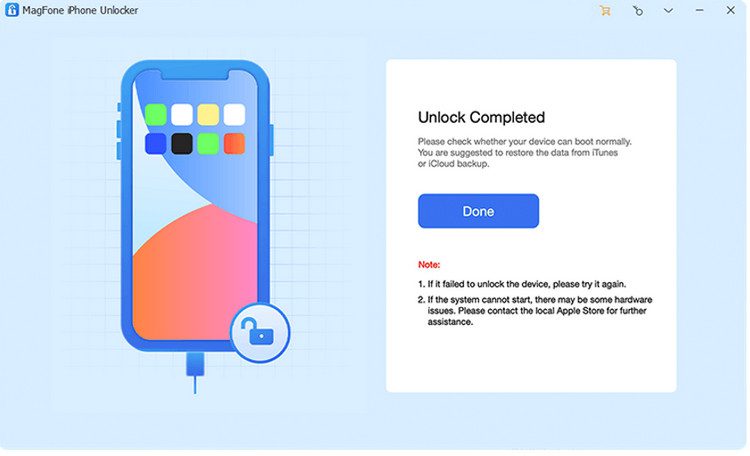
Método tres: descodificar iPhone usando iCloud
Si olvidó su contraseña, también puede borrar el teléfono a través de un servicio en iCloud llamado Buscar iPhone. Este método se usa principalmente para bloquear y borrar dispositivos Apple robados o perdidos, pero también funciona si desea desbloquear su teléfono que enfrenta con el problema de contraseña de Penciban.
Si se pregunta cómo desbloquear iPhone sin contraseña o computadora, también puede probar este método.
Antes de comenzar a usar este método, asegúrese de que la función Buscar iPhone esté habilitada en el teléfono que desea desbloquear. Dado que el bloqueo de activación todavía está disponible en su iPhone, es importante recordar su ID de Apple y contraseña. Con eso en mente, aquí se explica cómo desbloquear iPhone sin conocer el código de acceso usando iCloud.
Paso 1: Use su teléfono móvil o computadora para visitar el sitio web de icloud.com.
Paso 2:: Inicie sesión en iCloud con su ID de Apple y su iPhone y contraseña. Seleccione la función Buscar iPhone.
Paso 3:: Haga clic en el botón Todos los dispositivos y seleccione el iPhone que desea desbloquear.
Paso 4: Luego haga clic en la opción Borrar iPhone para restaurar el iPhone a la configuración de fábrica.
Fin
¿Cómo desbloquear mi iPhone si olvidas tu contraseña?. Esperamos que estos tres métodos mencionados anteriormente lo ayuden a evitar el problema de la contraseña, no olvide aquí que existen otros métodos, como usar vulnerabilidades de Siri para desbloquear el iPhone, pero la tasa de éxito de estos métodos es muy baja y no se recomienda aquí.
iTunes e iCloud son los métodos oficiales proporcionados por Apple, pero si desea desbloquear rápidamente su iPhone sin usar una ID de Apple, la herramienta MagFone iPhone Unlocker es una muy buena opción, ya que su plataforma de sitio web oficial lo proporciona de forma gratuita, si está interesado, puede probarlo y probarlo.
Anuncio: Comparación de precios y seguimiento de precios de más de 600,000 productos: consulte Comparador de precios y ofertas online
- NGLTYQ?:uenta con su apoyo. Considere contribuir con el botón a continuación para seguir brindando contenido excelente.
Ya conoces nuestro canal de YouTube? ¡Suscríbete!
Te ha resultado útil esta información? Tus comentarios nos ayudan a mejorar esta web
Si te ha gustado esta información, por favor apoya nuestro trabajo y este sitio web: compartir o comentar este artículo es un buen comienzo!. Para cualquier duda puedes dejarnos su comentario recibirás una respuesta lo mas rápido posible.
Puedes seguirnos en Twitter o unirse a nuestro Fan Page Facebook , Grupo Facebook, Instagram, Suscribirte a nuestro canal de You Tube para mantenerse actualizado sobre lo último en tecnología móvil e informática en general










